كيفية استعادة الوصول إلى القرص الصلب وإصلاح خطأ عدم القدرة على فتح القرص الصلب

في هذه المقالة، سنرشدك إلى كيفية استعادة الوصول إلى القرص الصلب عند تعطله. هيا نتابع!
إذا كنت مثلنا ، فربما لا يمكنك رسم أي شيء باستخدام الماوس على جهاز الكمبيوتر الخاص بك. من غير المحتمل أيضًا أن تجد أنه من الأسهل الرسم على جهازك اللوحي أو هاتفك الذكي باستخدام إصبع السبابة! 🙂 حتى إذا تمكنت من إجراء رسم لائق باستخدام قلم وورقة ، فإن القيام بنفس الشيء على جهاز كمبيوتر أو جهاز لوحي أو هاتف ذكي بدون قلم مناسب أمر صعب للغاية. لحسن الحظ ، أنشأت Google خدمة تسمى AutoDraw تساعد حتى الأشخاص غير الموهوبين تمامًا على رسم رسومات سريعة وجميلة على أجهزتهم ، من أجهزة الكمبيوتر إلى الأجهزة اللوحية ، إلى الهواتف الذكية. إليك لماذا يجب أن تجربها:
محتويات
ما هو الرسم التلقائي؟
AutoDraw هي أداة تم تطويرها بواسطة Creative Lab في Google بهدف مساعدة الأشخاص على الرسم على أجهزة الكمبيوتر والأجهزة اللوحية والهواتف الذكية الخاصة بهم. كان هذا دائمًا شيئًا معروفًا بصعوبة القيام به. بالتأكيد ، يمكن القيام بذلك إذا كان لديك قلم وبعض المواهب ، ولكن بخلاف ذلك ، يكون الأمر صعبًا. يمكن للرسم التلقائي تحويل هذا الرسم الرديء:
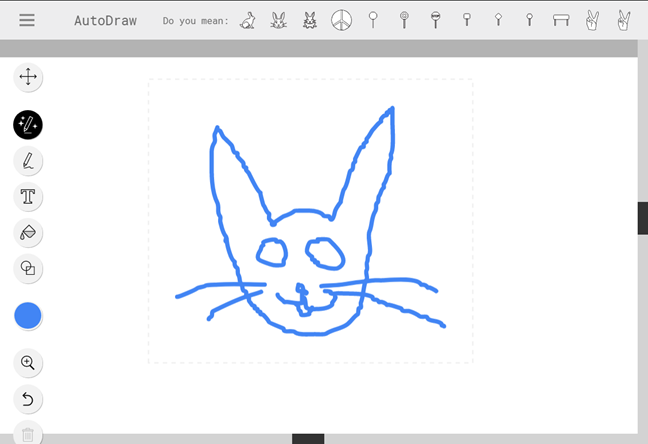
رسم تلقائي ، رسم
في هذا البديل الجميل:
رسم تلقائي ، رسم
AutoDraw يغير قواعد اللعبة ، وهذه هي الأسباب الرئيسية التي من أجلها نقول:
1. يعمل في أي متصفح ويب على أي جهاز
AutoDraw هي أداة قائمة على الويب. هذا يعني أنه لا يحتاج إلى أي ملفات محلية على جهاز الكمبيوتر أو الجهاز اللوحي أو الهاتف الذكي. ليس عليك تثبيت أي تطبيق ؛ كل ما تحتاجه هو متصفح ويب ، وأنت على استعداد للذهاب. الرسم التلقائي متاح في موقع autodraw.com .
2. يعمل بالماوس واللمس والقلم
لا يتطلب أي شيء خاص كمدخلات أيضًا. يمكنك استخدام جهازك تمامًا كما تفعل عادةً: على كمبيوتر سطح المكتب أو الكمبيوتر المحمول ، يمكنك استخدام الماوس أو لوحة اللمس ، وعلى الكمبيوتر اللوحي أو الهاتف الذكي ، يمكنك استخدام أصابعك للمس الشاشة.
3. يستخدم الذكاء الاصطناعي لتحسين رسوماتك
يحصل الرسم التلقائي على صلاحياته من الذكاء الاصطناعي (AI): بمجرد أن تبدأ الرسم ، يبدأ الذكاء الاصطناعي الذي يقف خلفه في محاولة التعرف على ما تقوم برسمه. بعد ذلك ، يحاول مطابقة ما ترسمه بالرسومات المماثلة من قاعدة البيانات الخاصة به. يتم عرض كل منهم كرموز صغيرة في قائمة "هل تقصد" من الأعلى.
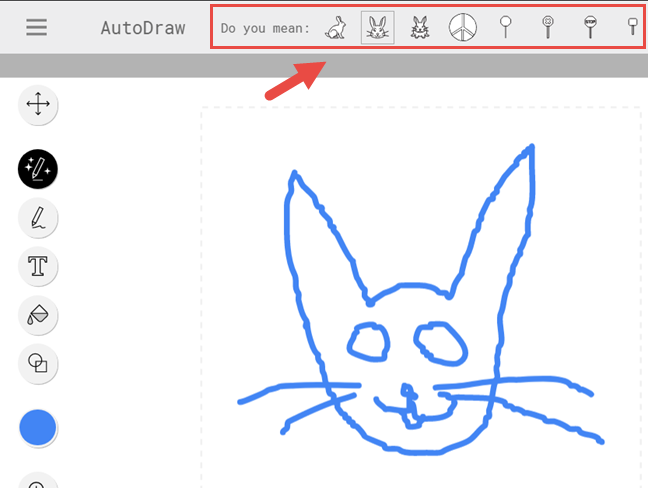
رسم تلقائي ، رسم
إذا اكتشفت أن ما كنت تنوي رسمه هو أحد المطابقات الموجودة ، فيمكنك النقر أو النقر فوق هذا الرسم وسيستبدل الرسم التلقائي رسومات الشعار المبتكرة الخاصة بك بإصدار أفضل من الرسم التلقائي.
4. يستخدم رسومات من قبل فنانين ومصممين ورسامين محترفين
يتم رسم الرسومات التي يمكنك استخدامها لاستبدال رسومات الشعار المبتكرة الخاصة بك بواسطة فنانين ومصممين ورسامين ، وعلى هذا النحو ، فإنها تبدو أجمل بكثير مما يمكن أن تقوم به أنت وأنا. بالإضافة إلى ذلك ، تتزايد دائمًا قائمة الرسومات في قاعدة البيانات. يمكن لأي شخص إرسال رسوماته باستخدام صفحة الويب هذه: AutoDraw Artists .
5. يمكن أن يعمل أيضًا كتطبيق بسيط "يشبه الرسام"
يمكنك أيضًا استخدام AutoDraw كتطبيق رسم بسيط ، بدون فوائد تطابقات الرسومات التلقائية. إذا كنت ترغب في اختبار مهاراتك أو إذا كان كل ما تحتاجه هو تطبيق "يشبه الرسام" على الويب ، فإن AutoDraw يقدم ذلك أيضًا. يمكنك الرسم والكتابة والتلوين بقدر ما تريد.
6. إنه مجاني
هذا صحيح! AutoDraw مجاني. بدون قيود أو شروط. يمكنك استخدامه بالطريقة التي تريدها ، وفي أي مكان تريد ، وبقدر ما تريد. لا يوجد سعر عليها ، ولا توجد إعلانات بالقرب منها.
يجب أن تحاول الرسم التلقائي
قبل أن تذهب ، إذا كان لديك دقيقتان ، تحقق من الفيديو أدناه. يعرض المزيد حول ما يمكن أن تفعله أداة الرسم الصغيرة الجديدة هذه:
جربه وشارك ما تعتقده حول الرسم التلقائي. هل تحب حقيقة أنه يمكن أن يساعدك في إنشاء رسومات سريعة وجميلة؟ أو هل تفضل إنشاء خاصتك؟ لا تنس أنه يمكنك استخدام التعليقات أدناه لمشاركة رأيك.
في هذه المقالة، سنرشدك إلى كيفية استعادة الوصول إلى القرص الصلب عند تعطله. هيا نتابع!
للوهلة الأولى، تبدو سماعات AirPods كأي سماعات أذن لاسلكية حقيقية أخرى. لكن كل ذلك تغير بعد اكتشاف بعض الميزات غير المعروفة.
أطلقت شركة Apple نظام التشغيل iOS 26 - وهو تحديث رئيسي بتصميم زجاجي مصنفر جديد تمامًا، وتجارب أكثر ذكاءً، وتحسينات للتطبيقات المألوفة.
يحتاج الطلاب إلى نوع محدد من أجهزة الكمبيوتر المحمولة لدراستهم. لا ينبغي أن يكون قويًا بما يكفي لأداء جيد في تخصصهم المختار فحسب، بل يجب أيضًا أن يكون صغيرًا وخفيفًا بما يكفي لحمله طوال اليوم.
تعتبر إضافة طابعة إلى نظام التشغيل Windows 10 أمرًا بسيطًا، على الرغم من أن العملية بالنسبة للأجهزة السلكية ستكون مختلفة عن تلك الخاصة بالأجهزة اللاسلكية.
كما تعلمون، تُعدّ ذاكرة الوصول العشوائي (RAM) جزءًا أساسيًا من مكونات الحاسوب، فهي بمثابة ذاكرة لمعالجة البيانات، وهي العامل الحاسم في سرعة الحاسوب المحمول أو الحاسوب الشخصي. في المقالة التالية، سيقدم لكم WebTech360 بعض الطرق للتحقق من أخطاء ذاكرة الوصول العشوائي (RAM) باستخدام برامج على نظام ويندوز.
لقد اجتاحت أجهزة التلفاز الذكية العالم حقًا. مع وجود العديد من الميزات الرائعة واتصال الإنترنت، غيرت التكنولوجيا الطريقة التي نشاهد بها التلفزيون.
الثلاجات هي أجهزة مألوفة في المنازل. تحتوي الثلاجات عادة على حجرتين، حجرة التبريد واسعة وتحتوي على ضوء يضيء تلقائيًا في كل مرة يفتحها المستخدم، بينما حجرة الفريزر ضيقة ولا تحتوي على ضوء.
تتأثر شبكات Wi-Fi بالعديد من العوامل التي تتجاوز أجهزة التوجيه وعرض النطاق الترددي والتداخل، ولكن هناك بعض الطرق الذكية لتعزيز شبكتك.
إذا كنت تريد الرجوع إلى نظام التشغيل iOS 16 المستقر على هاتفك، فإليك الدليل الأساسي لإلغاء تثبيت نظام التشغيل iOS 17 والرجوع من نظام التشغيل iOS 17 إلى 16.
الزبادي طعام رائع. هل من الجيد تناول الزبادي يوميًا؟ عندما تأكل الزبادي يومياً كيف سيتغير جسمك؟ دعونا نكتشف ذلك معًا!
تناقش هذه المقالة أكثر أنواع الأرز المغذية وكيفية تحقيق أقصى قدر من الفوائد الصحية لأي نوع أرز تختاره.
إن إنشاء جدول للنوم وروتين وقت النوم، وتغيير المنبه، وتعديل نظامك الغذائي هي بعض التدابير التي يمكن أن تساعدك على النوم بشكل أفضل والاستيقاظ في الوقت المحدد في الصباح.
الإيجار من فضلك! Landlord Sim هي لعبة محاكاة للهواتف المحمولة تعمل على نظامي التشغيل iOS وAndroid. ستلعب دور مالك مجمع سكني وتبدأ في تأجير شقة بهدف ترقية التصميم الداخلي لشققك وتجهيزها للمستأجرين.
احصل على رمز لعبة Bathroom Tower Defense من Roblox واستخدمه للحصول على مكافآت مثيرة. سيساعدونك على ترقية أو فتح الأبراج ذات الضرر الأعلى.













